Как настроить, какие приложения и папки показывать в меню Пуск Windows 10
Можно настроить, какие приложения и папки необходимо показывать в меню Пуск Windows 10. Для этого следует открыть «Параметры» и перейти в «Персонализацию».

Рис. 1. Меню Пуск в Windows 10.
Содержание:
1. Где находятся настройки для меню Пуск
2. Выбираем, что показывать в меню Пуск
3. Какие папки будут отображаться
4. Как удалить плитку в «Событиях и общении»
5. Видео: Параметры главного меню Пуск в Windows можно настроить
Где находятся настройки для меню Пуск
Для настройки меню «Пуск» сначала понадобится открыть «Персонализацию». Есть два способа.
Первый — это нажать две кнопки Windows + I. Кнопка Windows находится на клавиатуре в левом нижнем углу. На этой кнопке может быть изображен либо логотип Windows (как на рис. 1), либо надпись Win. Если нажать на кнопки Windows + I, откроются «Параметры». Далее кликнуть «Персонализация».
Второй способ, возможно, лучше первого.
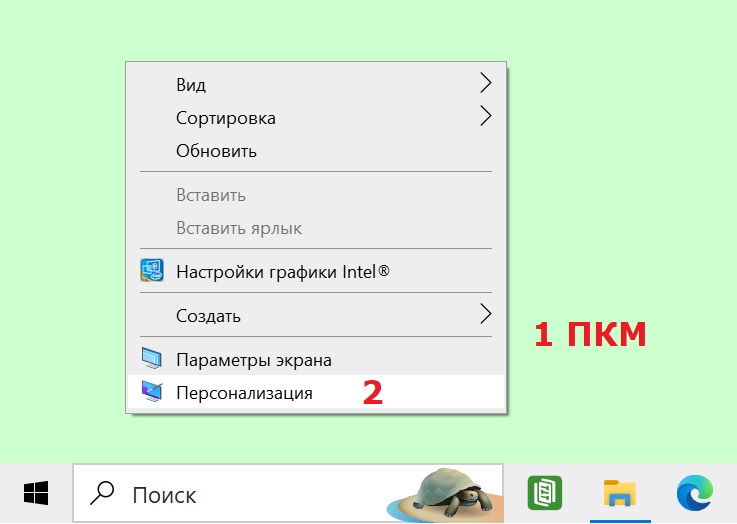
Рис. 2. Клик ПКМ (правой кнопкой мыши) на рабочем столе Windows 10. В меню клик «Персонализация».
Нужно на рабочем столе там, где есть свободное место, кликнуть ПКМ (правой кнопкой мыши). Появится меню, в котором следует выбрать пункт «Персонализация» (рис. 2), затем перейти в «Пуск».
Выбираем, что показывать в меню Пуск
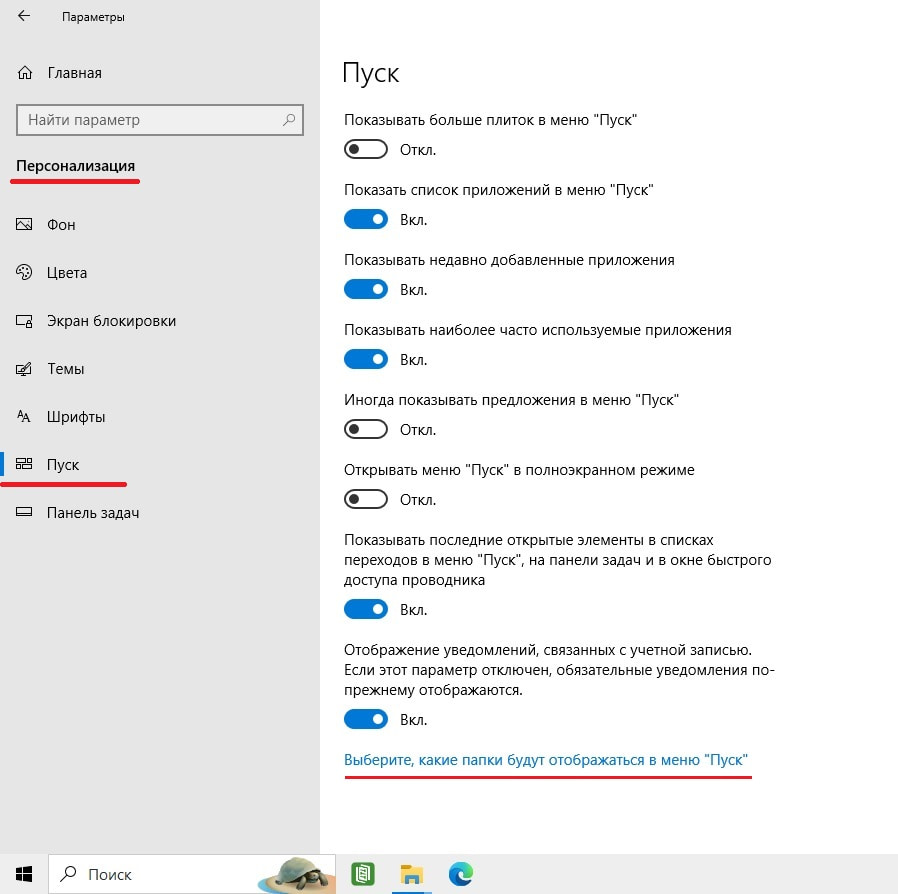
Рис. 3. Выбираем, что показывать в меню Пуск.
Чтобы, например, «Показывать наиболее часто используемые приложения», следует включить чекбокс. Тогда рядом будет надпись «Вкл.»(рис. 3).
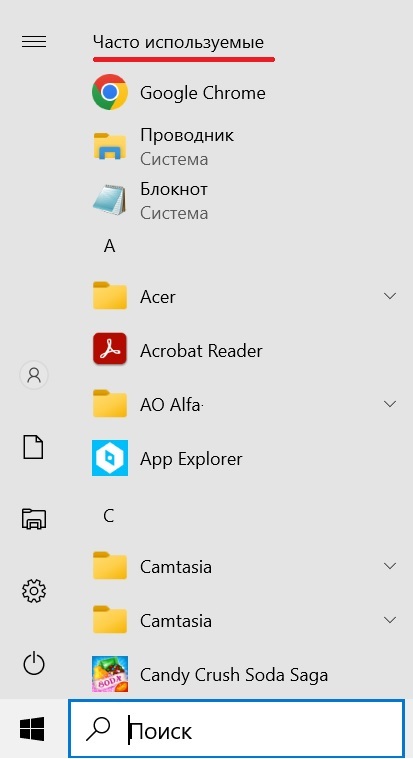
Рис. 4. Где в меню Пуск находятся «Часто используемые» приложения.
Если включен пункт «Показывать наиболее часто используемые приложения», можно открыть меню «Пуск». Сверху можно увидеть «Часто используемые» (рис. 4).
Аналогично можно настроить и другие пункты в меню «Пуск», например,
- «Показывать недавно добавленные приложения» или нет,
- «Показывать список приложений в меню «Пуск» или не надо,
- «Открывать меню «Пуск» в полноэкранном режиме»,
- «Показывать последние открытые элементы…»
- и так далее.
Какие папки будут видны в меню Пуск
На рис. 3 красной линией подчеркнута ссылка «Выберите, какие папки будут отображаться в меню Пуск». Если по ней кликнуть, тогда появится окно, представленное ниже на рис. 5.
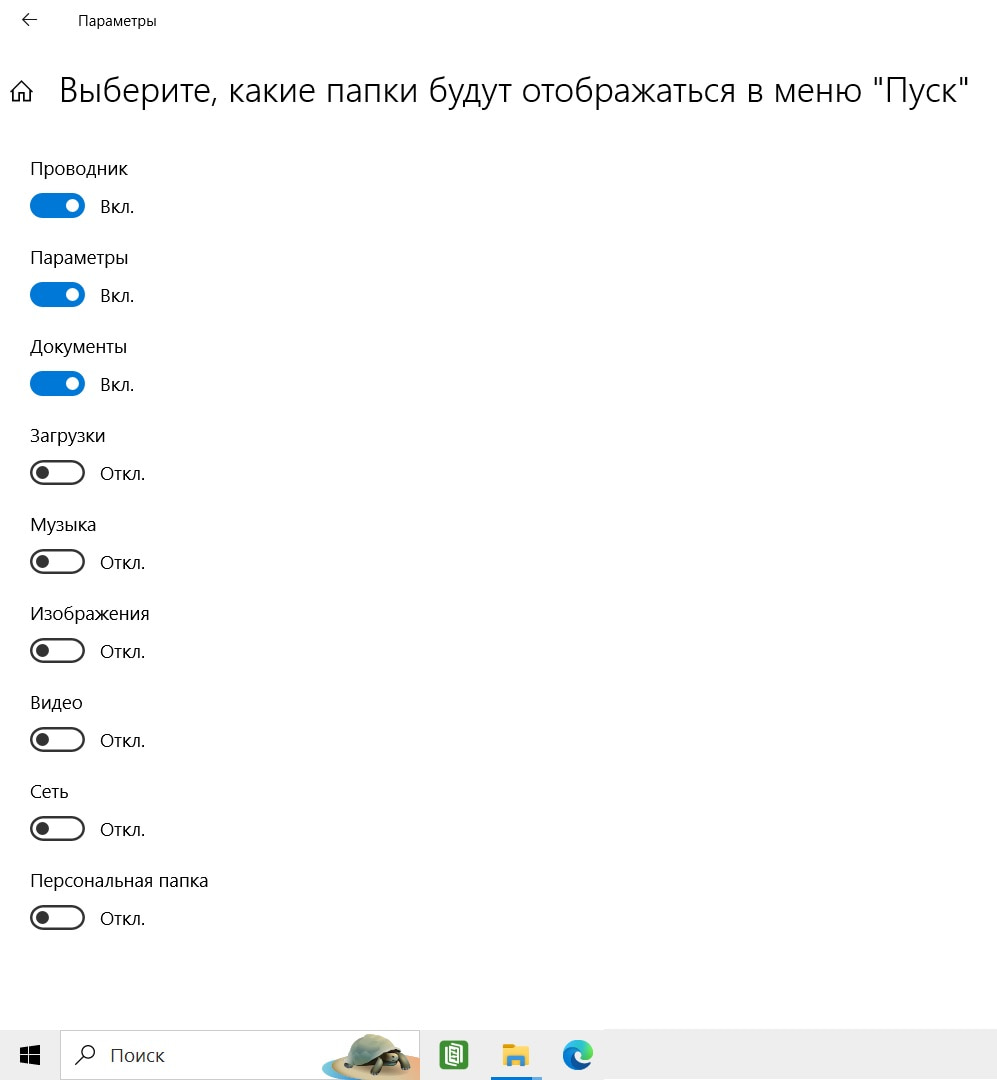
Рис. 5. Выбираем, какие папки показывать в меню Пуск.
На рис. 5 в меню Пуск приведены настройки, при которых будут показаны папки «Проводник», «Параметры», «Документы».
При желании еще можно включить чекбоксы так, чтобы были показаны следующие папки: «Загрузки», «Музыка, «Изображения», «Видео», «Сеть», «Персональная папка».
Как удалить плитку в «Событиях и общении»
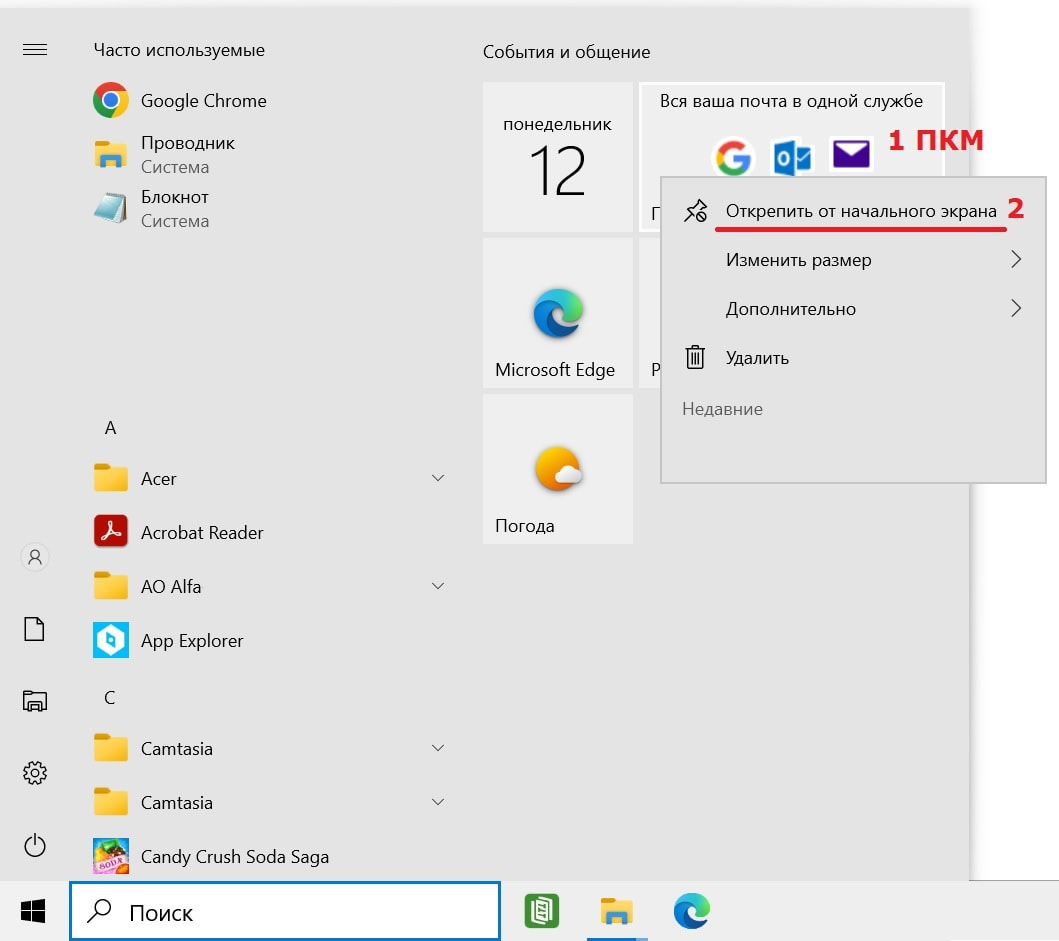
Рис. 6. Можно убрать ненужные плитки из меню Пуск.
Как убрать плитки из раздела «События и общение» в меню Пуск так, чтобы они не показывались?
Для этого нужно просто кликнуть по плитке ПКМ (правой кнопкой мыши). Затем нажать пункт «Открепить от начального экрана» (рис. 6). После этого плитка больше не будет показываться в меню Пуск.
Видео: Параметры главного меню Пуск в Windows можно настроить
Спасибо за внимание!
Дополнительно:
1. Как можно изменить цвет и размер курсора мыши в Windows 10
2. Как быстро убрать все значки с Рабочего стола
3. Кнопки на Панели Задач Windows 10 можно увеличить по размеру (или уменьшить)

Спасибо, Надежда.
Ясно.
1. «Для настройки для меню «Пуск» сначала понадобится открыть «Персонализацию»» — Не лишний ли здесь второй предлог «для»?
2. Как понимать эту фразу (рис. 3): «Иногда показывать _п р е д л о ж е н и я_ в меню «Пуск»? Это ошибка или что-то иное, чем «приложения»?
———————————
Всего хорошего! С уважением, Анатолий.
Спасибо. Анатолий!
1. лишний предлог удален;
2. фразу (рис. 3): «Иногда показывать _п р е д л о ж е н и я_ в меню «Пуск»? не нашла в статье.
Надежда, смотрите рис. 3, пятая позиция сверху в меню «Пуск». Снимок экрана высылаю Вам на почту.
Вы там, конечно, ничего не исправите, я прошу просто прокомментировать.
Спасибо за интересный комментарий, Анатолий. Исправлять на рис. 3 ничего не надо, все верно.
Предложения в меню «Пуск» — это то, что Вам предлагает Microsoft, например, предлагает установить какие-то приложения. Хотя эти предложения настраиваются на основе вкусов пользователя, но все же это реклама.
Если чекбокс включен под надписью «Иногда показывать предложения в меню «Пуск», то Windows будет показывать вам приложения из магазина Microsoft Store, чтобы их можно было установить из меню «Пуск». Тогда количество рекламы, предлагаемой операционной системой, будет побольше. На рис. 3 чекбокс с этими предложениями выключен.